မာတိကာ
ကီလိုဂရမ် သို့ ပေါင် သို့ ပြောင်းလဲနည်းကို သိရန် နည်းလမ်းများကို ရှာဖွေနေပါသလား။ ဒါဆိုရင် ဒီနေရာက သင့်အတွက် သင့်တော်ပါတယ်။ တစ်ခါတစ်ရံတွင်၊ ကျွန်ုပ်တို့သည် ကီလိုဂရမ်မှ ပေါင်သို့ ပြောင်းလဲရန် လိုအပ်သည်။ BMI တွက်ချက်ရန်ကဲ့သို့ အချို့သောဂဏန်းတွက်စက်များသည် ပေါင်ရှိအလေးချိန်တန်ဖိုးများကို လိုချင်ကြသည်။ ဤတွင်၊ 4 Excel တွင် ကီလိုဂရမ်မှ ပေါင်သို့ပေါင် သို့ ပြောင်းရန် အဆင့်ဆင့်ရှင်းပြထားသော မတူညီသောနည်းလမ်းများကို သင်တွေ့လိမ့်မည်။
လက်တွေ့အလုပ်စာအုပ်ကို ဒေါင်းလုဒ်လုပ်ပါ
Kg ကို Lbs.xlsm သို့ ပြောင်းခြင်း
Excel တွင် Kg သို့ Lbs သို့ ပြောင်းရန် နည်းလမ်း 4 ခု
ဤတွင်၊ Age<2 ပါ၀င်သော အောက်ပါဒေတာအတွဲ ရှိသည်၊ ကလေးအချို့၏> နှင့် ကိုယ်အလေးချိန် ။ အလေးချိန် ကို ကီလိုဂရမ်(ကီလိုဂရမ်) ဖြင့်ပေးပါသည်။ ကိုအသုံးပြု၍ သင်သည် ကီလိုဂရမ် (ကီလိုဂရမ်) တန်ဖိုးများကို ပေါင်(lbs) သို့ အဖြစ်သို့ ပြောင်းလဲနိုင်သည်။ အောက်ပါနည်းလမ်းများ။

1. Kg သို့ Lbs သို့ပြောင်းရန် ယေဘူယျဖော်မြူလာကို အသုံးပြုခြင်း
ကီလိုဂရမ်မှ ပေါင်သို့ ပြောင်းလဲရန် ယေဘူယျဖော်မြူလာကို အသုံးပြုပါမည်။ တစ်နည်းအားဖြင့်၊ ကျွန်ုပ်တို့သည် ကီလိုဂရမ်တန်ဖိုးကို 2.20462 ဖြင့် မြှောက်မည် ။
အဆင့်များ-
- ဦးစွာ၊ Cell E5 ကိုရွေးပါ။
- ထို့နောက် အောက်ပါဖော်မြူလာကို ထည့်ပါ။
=D5*2.20462 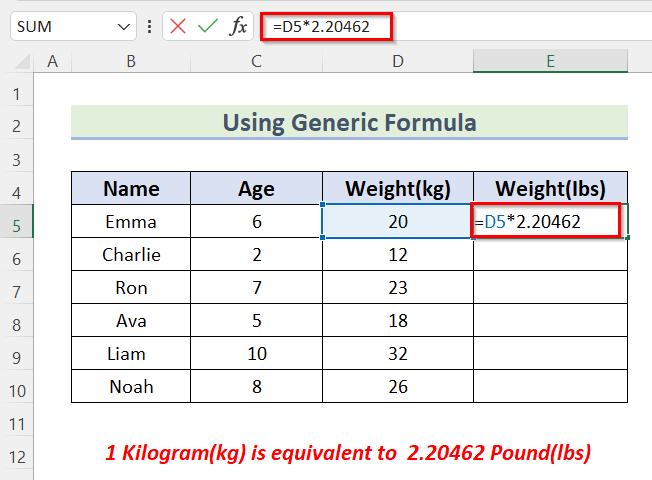
- ယခု၊ ENTER ကိုနှိပ်ပါ။
- ထို့နောက်၊ Fill Handle tool ကို AutoFill<သို့ ဆွဲချပါ။ 2> ကျန်ဆဲလ်များအတွက် ဖော်မြူလာ။
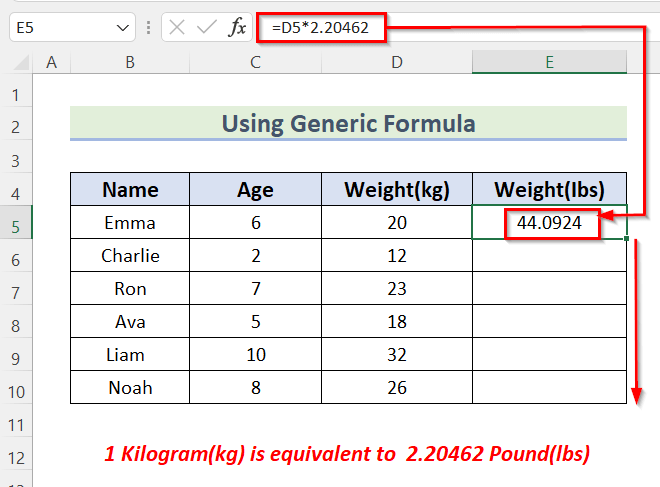
- နောက်ဆုံးတွင်၊ တန်ဖိုးများကို ယခု lbs မှ သို့ ပြောင်းလဲသွားပါသည်။ kg ။

2. Kg သို့ Lbs အဖြစ်ပြောင်းရန် Paste အထူးအင်္ဂါရပ်ကို အသုံးပြုခြင်း
ကျွန်ုပ်တို့သည် kg<ကိုလည်း ပြောင်းနိုင်သည်။ 2> မှ lbs ကိုအသုံးပြုပါ။ the သီးခြားအင်္ဂါရပ်ကို ကူးထည့်ပါ ။ ဤနည်းလမ်းကိုအသုံးပြုရန်၊ ကျွန်ုပ်တို့သိသည်အတိုင်း 2.20462 ကို Cell တွင် C13 တွင် ထည့်သွင်းခဲ့သည် 1kg= 2.20462lbs ။
အဆင့်များ :
- ပထမ၊ ဆဲလ်များ၏ တန်ဖိုးများကို D5:D10 ကီးဘုတ်ဖြတ်လမ်းကို အသုံးပြု၍ CTRL+C ကို ကူးယူပါ။ .
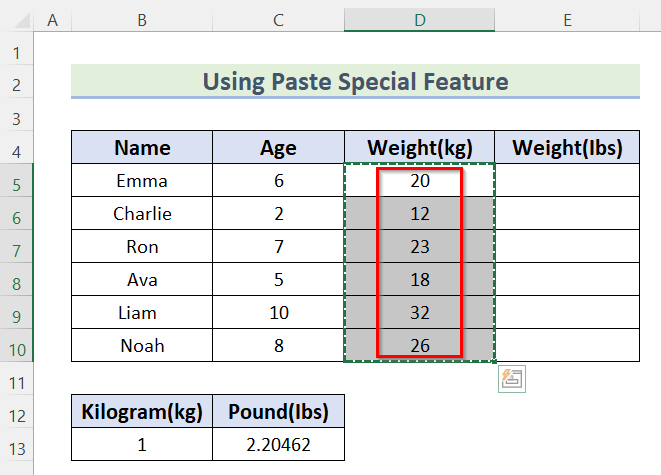
- ယခု၊ Cells တွင် တန်ဖိုးများကို E5:E10 ကီးဘုတ်ဖြတ်လမ်းကို အသုံးပြု၍ 1>CTRL+V ။
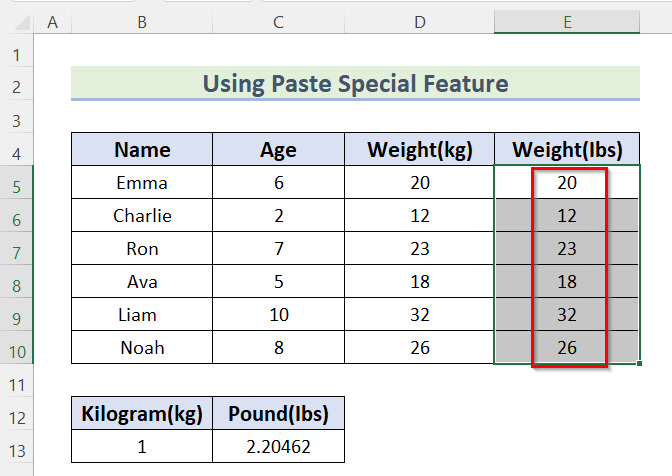
- ထို့နောက်၊ Copy Cell C13 ကို ရွေးပါ ဆဲလ်များ E5:E10 ။

- ထို့နောက်၊ Home တက်ဘ်ကိုဖွင့် >> Paste >> ကိုနှိပ်ပါ။ Paste Special ကိုရွေးပါ။

- Paste Special box ပွင့်လာပါမည်။
- ထို့နောက် Multiply ကိုရွေးချယ်ပါ။
- ထို့နောက်၊ OK ကိုနှိပ်ပါ။

- နောက်ဆုံးတွင်၊ တန်ဖိုးများကို kg မှ lbs သို့ ပြောင်းလိုက်ပါပြီ။

အလားတူ ဖတ်ရှုမှုများ
- Excel တွင် ခြေထောက်မှ မီတာသို့ မည်ကဲ့သို့ ပြောင်းနည်း (ရိုးရှင်းသော နည်းလမ်း 4 ခု)
- Excel တွင် မီတာမှ မိုင်သို့ ပြောင်းနည်း (3 ရိုးရှင်းသောနည်းလမ်းများ)
- Excel တွင် ဒဿမပေမှခြေဖဝါးသို့လက်မသို့ပြောင်းနည်း (နည်းလမ်း 3 ခု)
- Excel တွင် မီတာများကို ခြေဖဝါးသို့ပြောင်းနည်း (4 အသုံးဝင်သောနည်းလမ်းများ)
- Excel တွင် ခြေထောက်မှ လက်မပြောင်းနည်း (4 အမြန်နည်းလမ်းများ)
3. Kg သို့ Lbs သို့ပြောင်းရန် CONVERT Function ကိုအသုံးပြုခြင်း
ဤနည်းလမ်းနှစ်ခုအပြင်၊ ကျွန်ုပ်တို့ CONVERT ကို အသုံးပြု၍ ကီလိုဂရမ် သို့ ပေါင် သို့ ပြောင်းနိုင်သည်Function လည်းပါပါတယ်။ ဤလုပ်ဆောင်ချက်သည် ယူနစ် ယူနစ်များကို အမျိုးမျိုးသော တိုင်းတာမှုစနစ်များ၏ ယူနစ်များကို ပြောင်းလဲနိုင်သည်။
အဆင့်များ-
- အစပြုရန်၊ Cell E5 ကို ရွေးပါ ။
- ထို့နောက်၊ အောက်ပါပုံသေနည်းကို ရိုက်ထည့်ပါ။
=CONVERT(D5,"kg","lbm") 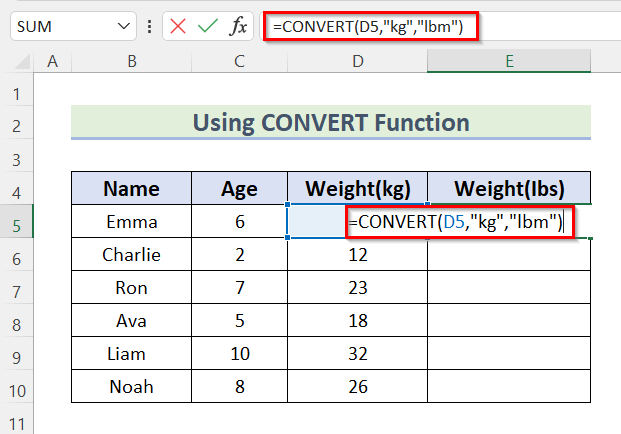
- ယခု၊ lbs အတွင်းတန်ဖိုးကိုရယူရန် ENTER ကိုနှိပ်ပါ။
- ထို့နောက် Fill Handle tool ကို AutoFill<သို့ ဆွဲချပါ။ 2> ကျန်ဆဲလ်များအတွက် ဖော်မြူလာ။

- နောက်ဆုံးတွင်၊ အလေးချိန်များကို မှ ပေါင် သို့ ပြောင်းသည်။ kg .
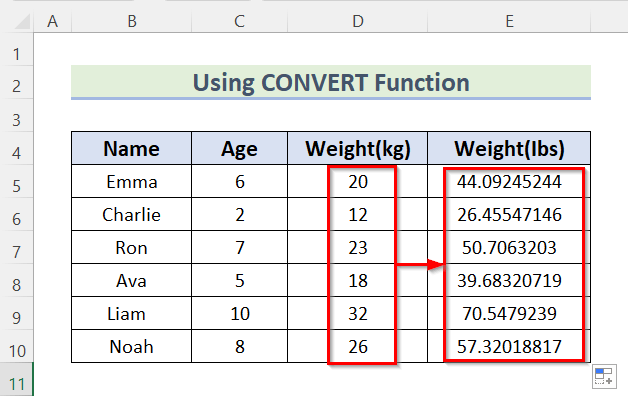
4. Kg ကို Lbs သို့ပြောင်းရန် Excel VBA
နောက်ဆုံးအဆင့်အတွက်၊ ကျွန်ုပ်တို့သည် VBA ကို အသုံးပြုပါမည် ကီလိုဂရမ်မှ ပေါင်သို့ ပြောင်းရန် ။ VBA သည် ပရိုဂရမ်းမင်းဘာသာစကားတစ်ခုဖြစ်သည်။ မက်ခရိုကို ဖွင့်သောအခါ၊ ရလဒ်ဆဲလ်တွင် ရလဒ်ကို တွေ့နိုင်သည်။
အဆင့်များ-
- ပထမဦးစွာ ဆော့ဖ်ဝဲရေးသားသူ ကိုဖွင့်ပါ။ တက်ဘ် >> Visual Basic ကိုနှိပ်ပါ။
မဟုတ်ရင်၊ ဒါကိုလုပ်ဖို့ ကီးဘုတ်ဖြတ်လမ်း ALT+F11 ကိုသုံးနိုင်ပါတယ်။

- အပလီကေးရှင်းအတွက် Microsoft Visual Basic ဘားပေါ်လာပါမည်။
- ထို့နောက် Insert >> Module ကိုရွေးချယ်ပါ။

- ထို့နောက်၊ Module ပွင့်လာပါမည်။

- Module တွင် အောက်ပါကုဒ်ကိုရေးပါ။
2415
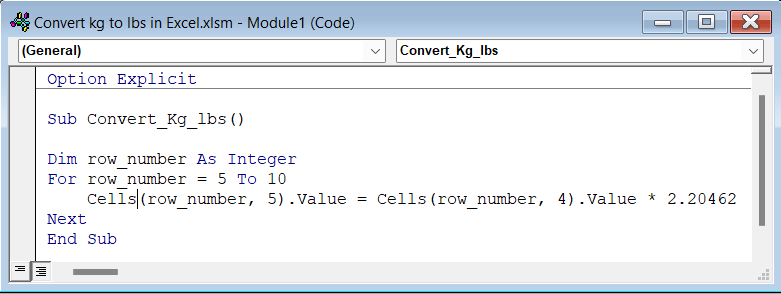
ကုဒ်ခွဲခြမ်းစိတ်ဖြာခြင်း
- ဦးစွာ၊ ကျွန်ုပ်တို့သည် Sub Procedure ကို Convert_Kg_lbs() အဖြစ် ဖန်တီးခဲ့သည်။
- ထို့နောက်၊ ကျွန်ုပ်တို့သည် ကိန်းရှင် row_number ကို ကိန်းပြည့် အဖြစ် ကြေညာခဲ့သည်။
- နောက်တစ်ခု၊ အတန်း 5 မှ အတန်း 10 ကိုဖြတ်ရန် For Loop ကို အသုံးပြုခဲ့သည်။
- ထို့နောက်၊ For Loop အတွင်းရှိ Cells.Value ၏ ဆဲလ်တန်ဖိုးကို ရည်ညွှန်းရန် Cells.Value ကို အသုံးပြုခဲ့သည်။ တန်ဖိုးကို 2.20462 ဖြင့် မြှောက်ခြင်းဖြင့် မှ Kg သို့ Lbs သို့ ပြောင်းသည်။
- နောက်ဆုံးတွင် Cells.Value ပိုင်ဆိုင်မှုကို အသုံးပြုခြင်းဖြင့် ကော်လံ 5 တွင် ပြောင်းလဲထားသော တန်ဖိုးများကို ထိန်းသိမ်းထားသည်။
- နောက်ဆုံးတွင်၊ ကုဒ်ကို သိမ်းဆည်းပြီး သင့်ကုဒ်ကို လုပ်ဆောင်ရန် သင့်စာရွက်သို့ ပြန်သွားပါ။
- ပထမ၊ ဆော့ဖ်ဝဲရေးသားသူ တက်ဘ် >> Macros ကိုရွေးပါ။
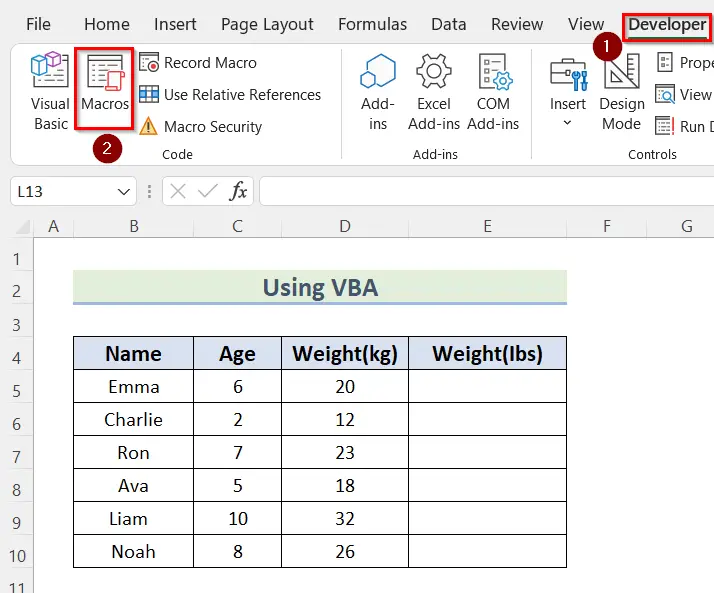
- The Macro dialogue box ပွင့်လာပါမည်။
- အကွက်အတွင်းတွင် သင်၏ Macro ကို ရွေးပါ။ ကျွန်ုပ်တို့၏အခြေအနေတွင်၊ ကျွန်ုပ်တို့သည် Convert_Kg_Ibs ကုဒ်ကို ရွေးချယ်ခဲ့သည်။
- ထို့နောက်၊ Run ကိုနှိပ်ပါ။
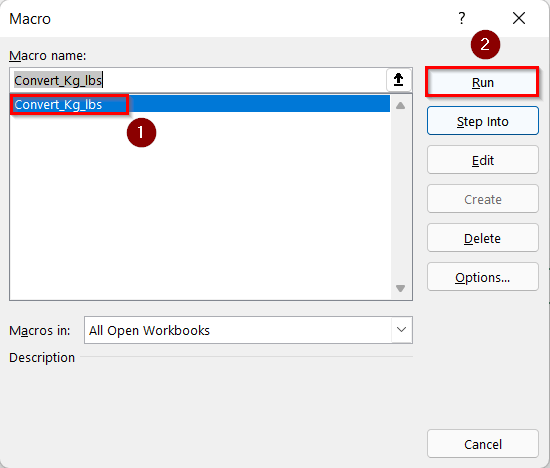
- နောက်ဆုံးတွင်၊ အလေးချိန်များကို kg မှ lbs သို့ ပြောင်းထားသည်။
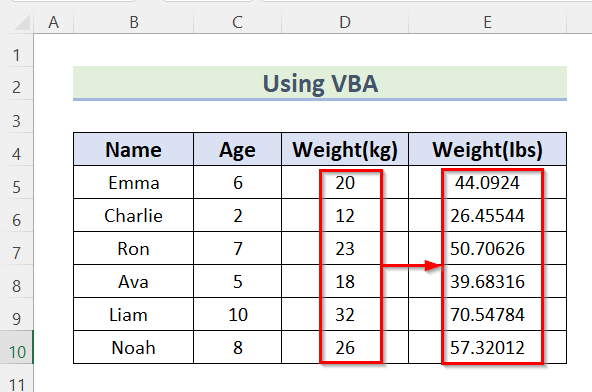
လေ့ကျင့်ခန်းအပိုင်း
ဤကဏ္ဍတွင်၊ ကျွန်ုပ်တို့သည် သင့်အား သင်ကိုယ်တိုင်လေ့ကျင့်ရန် ဒေတာအတွဲကို ပေးနေပြီး ဤနည်းလမ်းများကို အသုံးပြုရန် သင်ယူပါ။

နိဂုံး
ထို့ကြောင့် ဤနေရာတွင်၊ ဆောင်းပါး၊ Excel တွင် ကီလိုဂရမ် (ကီလိုဂရမ်) ကို ပေါင် (ပေါင်) သို့ ပြောင်းရန် နည်းလမ်း 4 ခုကို သင်တွေ့လိမ့်မည်။ ဤကိစ္စနှင့်စပ်လျဉ်း၍ ရလဒ်အောင်မြင်ရန် ဤနည်းလမ်းများထဲမှ တစ်ခုခုကို အသုံးပြုပါ။ ဤဆောင်းပါးသည် အသုံးဝင်ပြီး ဗဟုသုတရမည်ဟု မျှော်လင့်ပါသည်။ နားလည်ရခက်နေတယ်ဆိုရင် လွတ်လွတ်လပ်လပ် မှတ်ချက်ပေးပါ။ ဤနေရာတွင် ကျွန်ုပ်တို့လွဲချော်သွားနိုင်သည့် အခြားနည်းလမ်းများကို ကျွန်ုပ်တို့အား အသိပေးပါ။ အများအပြားအတွက် ExcelWIKI သို့ ဝင်ကြည့်ပါ။ဤကဲ့သို့သောဆောင်းပါးများ။ ကျေးဇူးတင်ပါတယ်!

